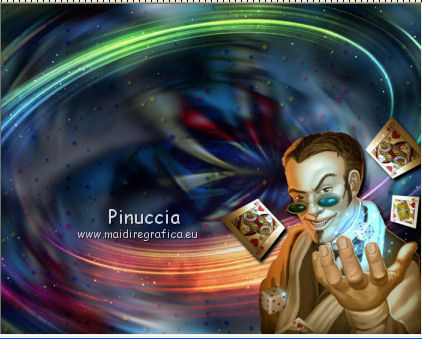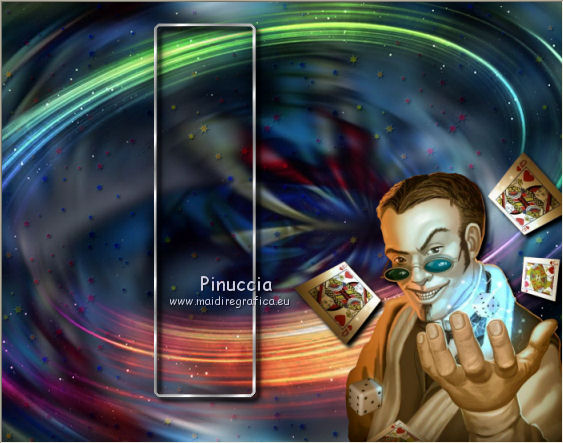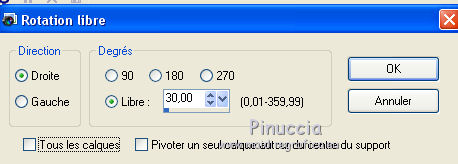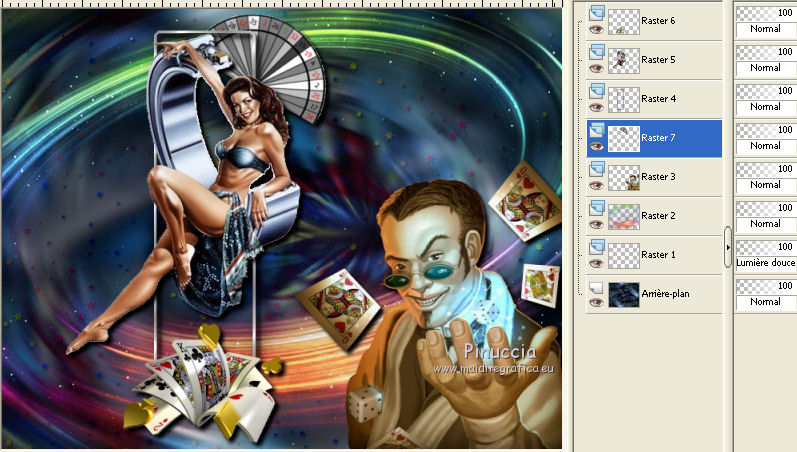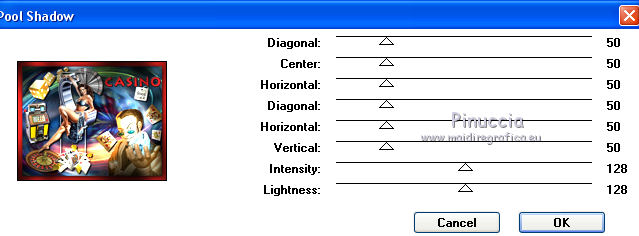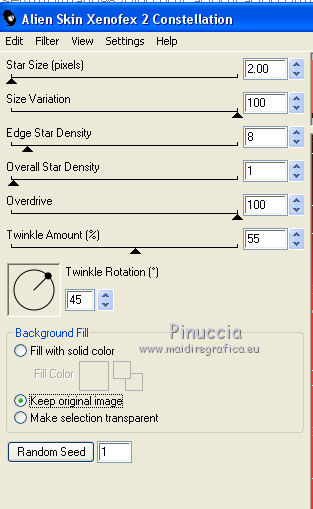|
CASINO

Gerrie je te remercie de me permettre de traduire tes tutoriels.
Ici vous pouvez trouver l'original de ce tutoriel.

Ce tutoriel est une création ©Pspmagnifique et il ne peut pas être copié sur d'autres sites, ni être proposé au téléchargement.
La même chose vaut pour ma traduction.
Le tutoriel a été réalisé et traduit avec CorelX2, mais il peut également être exécuté avec les autres versions.
Suivant la version utilisée, vous pouvez obtenir des résultats différents.
Depuis la version X4, la fonction Image>Miroir a été remplacée par Image>Renverser horizontalment,
et Image>Renverser avec Image>Renverser verticalemente.
Dans les versions X5 et X6, les fonctions ont été améliorées par la mise à disposition du menu Objets.
Avec la nouvelle version X7, nous avons à nouveau Miroir/Retourner, mais avec nouvelles différences.
Consulter, si vouz voulez, mes notes ici
Certaines dénominations ont changées entre les versions de PSP.
Les plus frequentes dénominations utilisées:


Nécessaire pour réaliser ce tutoriel:
Matériel ici
Modules Externes:
consulter, si nécessaire, ma section de filtre ici
Filters Unlimited 2.0 qui
Alien Skin Xenofex 2.0 qui
Greg's Factory Output II - Pool Shadow qui
Animation Shop qui

Si vous voulez utiliser vos propres couleurs, n'hésitez pas à changer le mode et l'opacité des calques
1. Ouvrir les tubes et sur chacun d'eux:
Réglage>Nettété>Masque flou.

2. Mettre en avant plan #d3221d,
et en arrière plan #152e49.
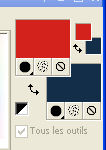
3. Activer "Achtergrond casino".
Cette image sera la base de votre travail.
4. Activer "multistars" - Édition>Copier.
Revenir sur votre travail et Édition>Coller comme nouveau calque.
Placer le calque en mode Lumière douce.
5. Activer le tube "MMDesignz" - Édition>Copier.
Revenir sur votre travail et Édition>Coller comme nouveau calque.
6. Activer le tube DiceyCardGuy~SF.
Image>Redimensionner - à 400 pixels de hauteur, redimensionner tous les calques coché.
Édition>Copier.
Revenir sur votre travail et Édition>Coller comme nouveau calque.
Déplacer  le tube dans le coin en bas à droite. le tube dans le coin en bas à droite.
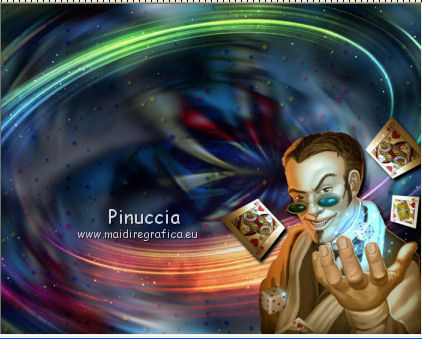
7. Effets>Effets 3D>Ombre portée, couleur noire.

8. Activer "cadre vir" - Édition>Copier.
Revenir sur votre travail et Édition>Coller comme nouveau calque.
Déplacer  le tube à gauche. le tube à gauche.
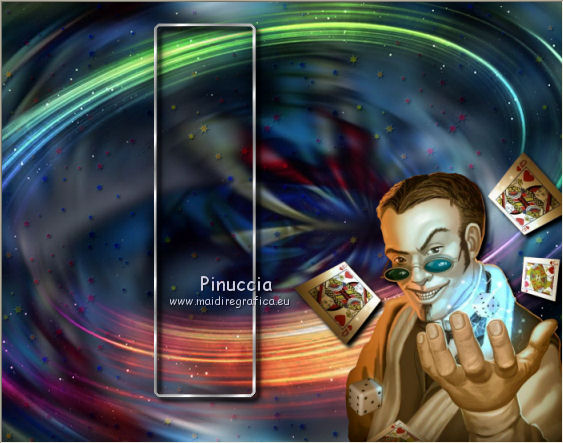
Effets>Effets 3D>Ombre portée, comme précédemment.
9. Activer le tube "pinup047ks" - Édition>Copier.
Revenir sur votre travail et Édition>Coller comme nouveau calque.
Positionner  le tube à votre convenance, le tube à votre convenance,
ou voir mon exemple.

10. Effets>Effets 3D>Ombre portée, comme précédemment.
11. Activer "Set kaarten" - Édition>Copier.
Revenir sur votre travail et Édition>Coller comme nouveau calque.
Positionner  le tube à votre convenance, le tube à votre convenance,
ou voir mon exemple.

Effets>Effets 3D>Ombre portée, comme précédemment.
12. Activer le tube "media ruleta", Édition>Copier.
Revenir sur votre travail et Édition>Coller comme nouveau calque.
Image>Rotation libre - 30 degrés à droite.
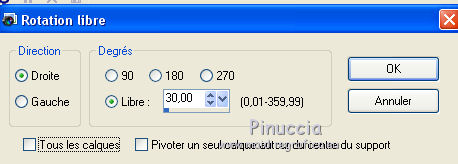
14. Dans la palette des calques, déplacer ce calque sous Raster 4.
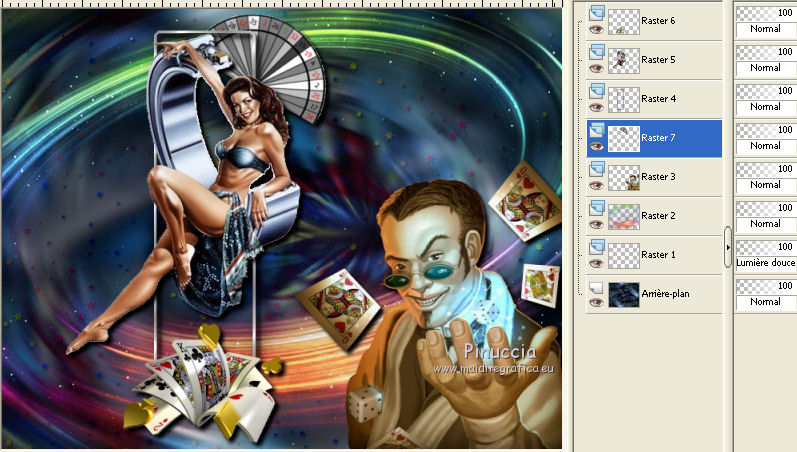
15. Effets>Effets 3D>Ombre portée, comme précédemment.
16. Activer le tube "golddice" - Édition>Copier.
Revenir sur votre travail et Édition>Coller comme nouveau calque.
Positionner  le tube à votre convenance, le tube à votre convenance,
ou voir mon exemple.

17. Effets>Effets 3D>Ombre portée, comme précédemment.
18. Décorer la tag à votre convenance, en utilisant les tubes fournis,
et l'image CasinoSheet05.
(Pour les elements de l'image CasinoSheet05:
sélectionner les élément avec l'outil Sélection au lasso 
Édition>Copier/Coller).
Pour mon exemple.

19. Calques>Fusionner>Tous.
20. Signer votre travail sur un nouveau calque.
21. Image>Ajouter des bordures, 1 pixel, symétrique, couleur foncée #152e49.
Image>Ajouter des bordures, 20 pixels, symétrique, couleur rouge #d3221d.
22. Activer l'outil Baguette magique 

cliquer sur la bordure rouge pour la sélectionner.
23. Sélections>Inverser.
Effets>Effets 3D>Ombre portée.

24. À nouveau Sélections>Inverser.
Effets>Modules Externes>Greg’s Factory Output Vol.II - Poolshadow, par défaut.
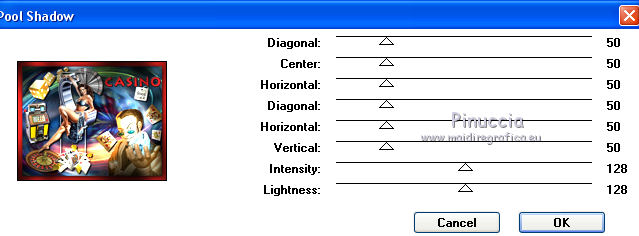
25. Effets>Modules Externes>Alien Skin Xenofex 2.0 - Constellation.
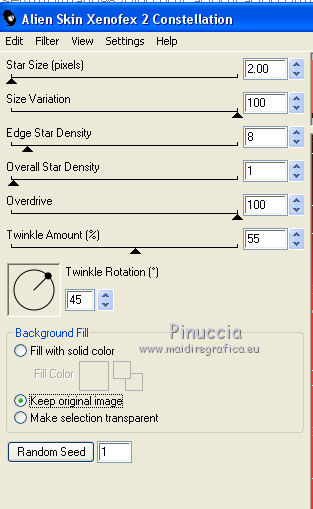
Sélections>Désélectionner tout.
26. Édition>Copier.
Ouvrir Animation Shop et Édition>Coller>Coller comme une nouvelle animation.
27. Retour dans PSP.
Édition>Annuler Désélectionner tout.
Édition>Annuler Constellation.
28. Effets>Modules Externes>Alien skin Xenofex 2.0 - Constellation,
un clic sur Random Seed et ok.

Sélections>Désélectionner tout.
29. Édition>Copier.
Sur Animation Shop: Édition>Coller>Coller après l'image active.
30. Retour dans PSP.
Édition>Annuler Désélectionner tout.
Édition>Annuler Constellation.
31. Effets>Modules Externes>Alien skin Xenofex 2.0 - Constellation,
un clic sur Random Seed et ok.
Sélections>Désélectionner tout.
31. Édition>Copier.
Sur Animation Shop: Édition>Coller>Coller après l'image active.
32. Contrôler le résultat en cliquant sur visualiser 
et enregistrer en gif.

Si vous avez des problèmes, ou des doutes, ou vous trouvez un link modifié, ou seulement pour me dire que ce tutoriel vous a plu, vous pouvez m'écrire.
29 Juin 2014
|






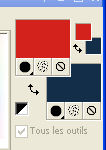
 le tube dans le coin en bas à droite.
le tube dans le coin en bas à droite.